Vagrant 04 - Création de notre première machine
Utilisation de Vagrant pour créer un machine virtuelle
Sommaire
Nous allons dans cette partie écrire un fichier Vagrantfile très simple et lancer notre premier VM.
Nous profiterons de l'occasion pour explorer quelques commandes très très importantes avec vagrant.
Si vous n'êtes pas dans le dossier contenant votre vagrantfile, vous pouvez préciser le nom ou l'identifiant de la machine sur laquelle vous aimeriez appliquer la commande.
Vagrantfile
Pour la création du fichier
vagrant init
Cette commande créera un fichier standard contenant des exemples de configuration que vous pouvez utiliser.
Vous pouvez aussi spécifier des configuration à la création du fichier pour aller plus rapidement comme le nom de l'image.
vagrant init hashicorp/bionic64
L'option -m supprimera toutes les configurations commentées dans le fichier créé
Ou tout simplement
touch Vagrantfile
Il est préférable de mettre ce fichier dans un dossier spécial car Vagrant génère d'autres fichiers dans le même dossier.
Configuration
Un Vagrantfile simple ressemblera à
Vagrant.configure("2") do |config|
config.vm.box = "peru/ubuntu-20.04-server-amd64"
end
La première ligne précise la version du fichier vagrant (2 dans ce cas) et expose une variable config que nous utiliserons pour la description de notre configuration.
Vagrant.configure("2") do |config|
Vu que config n'est qu'une variable, vous pouvez bien sûr la changer.
La deuxième ligne spécifie le nom de l'image à utiliser pour créer notre machine.
config.vm.box = "peru/ubuntu-20.04-server-amd64"
Si l'image n'existe pas sur votre machine, Vagrant se chargera de la télécharger pour vous.
Validation du fichier Vagrantfile
vagrant validate
Cette commande vous dira si le fichier Vagrantfile qui se trouve dans le dossier avec est valide ou pas. Elle soulignera les erreurs au cas contraire.
Lancement
pour lancer notre machine virtuelle nous allons utiliser la commande up dans le dossier ou se trouve notre Vagrantfile.
vagrant up
Resultat
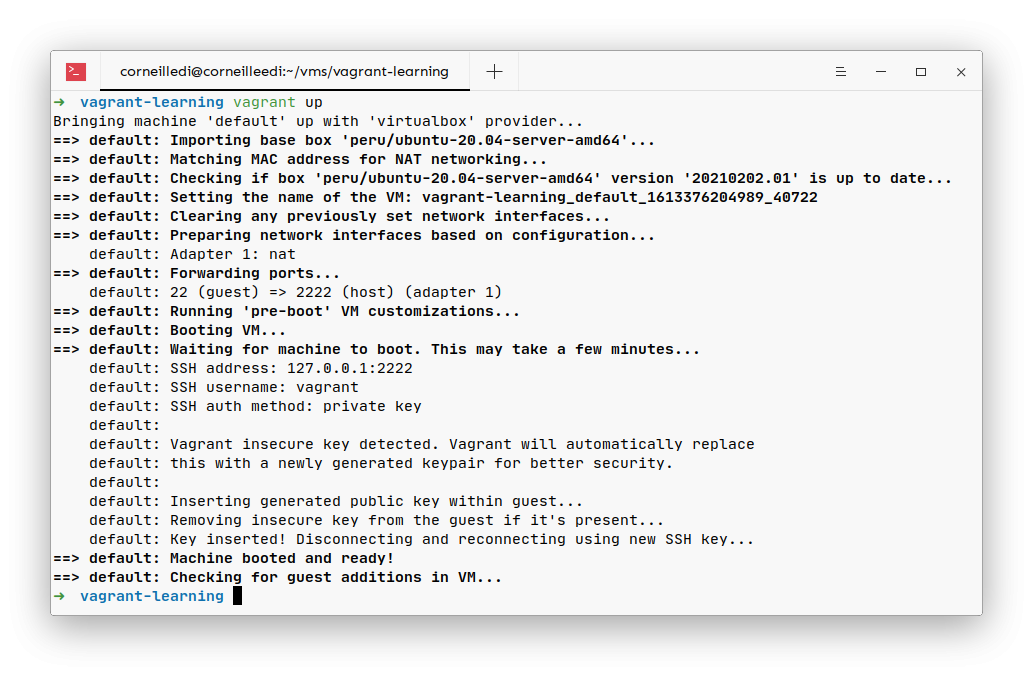
Par defaut:
- Vagrant lancera une fenêtre VirtualBox avec votre vm et vous demandera les informations de connexion qui sont vagrant pour le nom et vagrant pour le mot de passe.
- Le nombre de processeur de la machine sera à la moitié de celle de votre propre machine
- La capacité de la mémoire RAM sera à la moitié de celle de votre propre machine
- L'espace de stockage sera a 50GB
Le nom de la machine sera basé sur le nom du dossier dans lequel se trouve le Vagrantfile.
Dans mon cas mon VM se nomme vagrant-learning_default_1613376204989_40722vu que mon fichier se trouve dans le dossier vagrant-learning
Arreter vagrant
vagrant halt
Cette commande arrête la machine en cours d'exécution que Vagrant gère.
vagrant suspend
La commande suspend suspend la machine que Vagrant gère, plutôt que de l'arrêter complètement ou de la détruire.
Redemarrage
Si vous voulez redémarrer une machine entrain de tourner, vous aurez à utilise le commande
vagrant reload
Destruction
Cette commande arrête la machine en cours d'exécution que Vagrant gère et détruit toutes les ressources créées lors du processus de création de la machine.
vagrant destroy
Status
Cette commande vous indiquera l'état des machines que Vagrant gère.
vagrant status
resultat
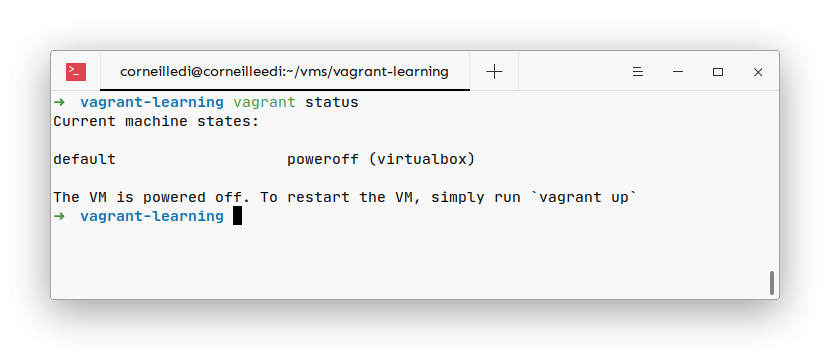
Bravo, nous venons de créer notre première machine virtuelle avec l'aide de vagrant